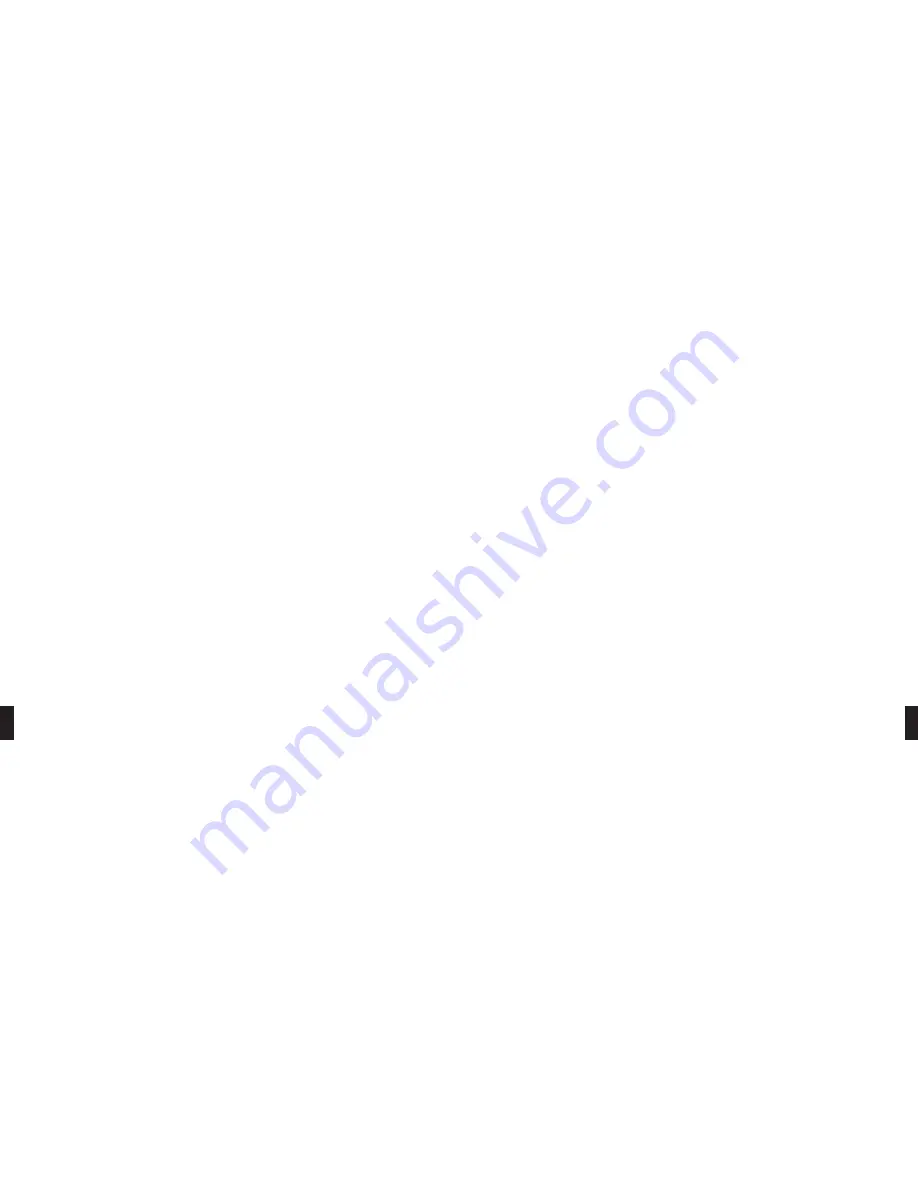
Äänenvoimakkuuden säätimet
17 Sekä kaiuttimen että mikrofonin äänenvoimakkuutta ohjataan ohjelmallisesti. Avaa Ohjauspaneeli valitsemalla
Käynnistä/Asetukset/Ohjauspaneeli. Avaa Multimediaominaisuudet kaksoisnapsauttamalla Multimedia-kuvaketta.
18 Multimediaominaisuudet-ikkunan Ääni-välilehdellä säädetään Toiston eli kaiuttimien äänenvoimakkuutta ja Nauhoituksen
eli mikrofonin äänenvoimakkuutta.
19 Avaa Master-ikkuna napsauttamalla Ääni-välilehden Toisto-painiketta. Säätimillä voidaan säätää erillisesti erilaisten
ohjelmalähteiden äänenvoimakkuutta. Useimpia säädetään kohtien Master tai Wave liukusäätimillä.
20 Avaa Nauhoitus-ikkuna napsauttamalla Ääni-välilehden Nauhoitus-painiketta. Aseta äänenvoimakkuuden liukusäätimet
haluamallesi tasolle.
Huomautus:
Nämä säätimet ovat äänenvoimakkuuden pääsäätimet. Monissa sovelluksissa on lisäksi omat äänenvoimakkuuden
säätimet. Ne saattavat ohittaa Windowsin asetukset eivätkä GN 8110 USB –laitteen äänenvoimakkuuden säätimet välttämättä
vaikuta niihin. Katso tarkemmat tiedot ohjelman käyttöohjekirjasta.
Usein kysyttyjä kysymyksiä
Olen kytkenyt GN 8110 USB –laitteen tietokoneeseen, mutta ääni tulee vieläkin äänikortin kautta.
Valitse Käynnistä/Asetukset/Ohjauspaneeli. Avaa Multimediaominaisuudet kaksoisnapsauttamalla Multimedia-kuvaketta.
Valitse Ääni-välilehti. Valitse kohdissa Toisto ja Nauhoitus ensisijaiseksi laitteeksi USB-äänilaite. Valitse Käytä vain ensisijaisia
laitteita -valintaruutu. Valitse OK.
Miksi en voi toistaa RealAudio-tiedostoja GN 8110 USB -laitteella?
USB-äänilaitteet eivät aina toimi RealAudio-soittimien kanssa. Tämä johtuu RealAudio-ohjelmistosta. Voit toistaa USB-laitteilla
erilaisia digitaaliäänitiedostoja, kuten MP3 ja Wave, Microsoftin Mplayer-sovelluksella ja muilla vastaavilla sovelluksilla.
Miksi en voi toistaa musiikkiCD-levyjä GN 8110 USB -laitteella?
Tavalliset tietokoneisiin asennettavat CD-soittimet eivät tue USB-ääntä ilman erillistä ohjelmistoa.
Miksi en kuule omaa ääntäni, kun äänitän äänitiedoston Ääninauhuri-apuohjelmalla?
Tarkista, että kaiuttimien äänenvoimakkuus on oikealla tasolla. Valitse Käynnistä/Asetukset/Ohjauspaneeli. Avaa
Multimediaominaisuudet kaksoisnapsauttamalla Multimedia-kuvaketta. Valitse Ääni-välilehti. Avaa Master-ikkuna
napsauttamalla Toisto-painiketta. Varmista, että Voimakkuus-liukusäädin on vähintään asteikon keskivaiheilla ja että
Mykistä kaikki –valintaruutu ei ole valittu.
Tarkista, että mikrofonin äänenvoimakkuus on oikealla tasolla. Avaa Mikrofoni-ikkuna valitsemalla
Käynnistä/Asetukset/Multimediaominaisuudet/Ääni/Nauhoitus. Varmista, että Mikrofoni-kohdan Voimakkuus-liukusäädin
on vähintään asteikon keskivaiheilla.
Äänitä uusi äänitiedosto. Toista tiedosto. Jos kuulet oman äänesi, äänitys onnistui ja mikrofoni toimii oikein.
31
7
Windows etsii uusia ohjaimia määritetystä hakemistosta. Poista kaikkien valintaruutujen valinnat. Valitse Seuraava.
8
Ohjattu asennus on nyt valmis asentamaan parhaan ohjaimen kyseiselle laitteelle. Käynnistä asennus valitsemalla
Seuraava.
Valitse Valmis, kun Ohjattu käynnistys -ikkuna tulee näyttöön.
Ohjattu uuden laitteen asennus – USB-audiolaite
9
Ohjattu asennus asentaa seuraavaksi automaattisesti USB-audiolaitteen. Ohjattu uuden laitteen asennus ilmoittaa, että
USB-audiolaite löytyi. Valitse Seuraava.
10 Seuraavassa ikkunassa voidaan valita etsitäänkö paras ohjain kyseiselle laitteelle tai ohjain voidaan valita ikkunassa
näkyvästä luettelosta. Valitse Etsi paras ohjain laitteelle. Valitse Seuraava.
11 Windows etsii uusia ohjaimia määritetystä hakemistosta. Poista kaikkien valintaruutujen valinnat. Valitse Seuraava.
12 Ohjattu asennus on nyt valmis asentamaan parhaan ohjaimen kyseiselle laitteelle. Käynnistä asennus valitsemalla
Seuraava.
Valitse Valmis, kun Ohjattu käynnistys -ikkuna tulee näyttöön.
Jos ohjattu asennus ei löydä ohjainta
Jos Ohjattu uuden laitteen asennus ei löydä ohjainta, aseta Windows-CD-levy CD-asemaan. Valitse sitten Takaisin ja merkitse
CD—aseman valintaruutu (tavallisesti D:\). Valitse Seuraava. Valitse Valmis, kun Ohjattu käynnistys -ikkuna tulee näyttöön.
Huomautus: Älä irrota USB-liitintä tietokoneesta, kun USB-liitäntään kytketty laite on toiminnassa. Se saattaa aiheuttaa
järjestelmän kaatumisen.
Sankaluuri
GN 8110 USB –laite on suunniteltu toimimaan GN Netcom –sankaluurien kanssa, jotka on varustettu laitteen Quick
Disconnect (QD) –liitäntään sopivalla pikaliittimellä. Pikaliittimen ansiosta voit poistua tietokoneesi äärestä sankaluuria riisumatta.
13 Kytke sankaluurin pikaliitin GN 8110 USB –laitteen Quick Disconnect –liitäntään.
Toiminnan tarkastus
14 Tarkasta, että sankaluurien äänentoisto toimii ja että se on miellyttävällä tasolla napsauttamalla kerran tehtäväpalkin
kaiutinkuvaketta. Napsauta äänenvoimakkuuden liukusäädintä. Säädä äänenvoimakkuus sopivaksi. Muita säätöjä voi
tehdä Multimediaominaisuudet-ikkunassa. Lisätietoja on tämän käyttöohjeen kappaleessa Äänenvoimakkuuden säätimet.
Mikrofonin toiminta voidaan tarkastaa Windowsin Ääninauhuri-apuohjelmalla. Valitse
Käynnistä/Ohjelmat/Apuohjelmat/Viihde/Ääninauhuri.
15 Aseta mikrofoni noin sormenpaksuuden etäisyydelle alahuulestasi.
16 Napsauta punaista Nauhoita-painiketta ja nauhoita äänitiedosto. Napsauta sitten Seis-painiketta. Toista tiedosto
napsauttamalla Toista-painiketta. Jos kuulet oman äänesi, äänitys onnistui ja mikrofoni toimii oikein.
Ellet kuule omaa ääntäsi, katso ohjeet tämän käyttöohjeen kappaleesta Usein kysyttyjä kysymyksiä.
Varoitus!
Vaikka GN Netcom –sankaluureissa on sisäänrakennettu äänenvoimakkuuden rajoitin, tietokoneissa saattaa joskus
syntyä erittäin voimakkaita ääniä, esim. silloin kun modeemi muodostaa tiedonsiirtoyhteyttä. Tarkasta aina äänenvoimakkuuden
taso ennen sankaluurien käyttöä.
30
































